6 Shortcut Keyboard Laptop yang Gak Pernah Diajari di Sekolah!

- Alt + Tab: Ganti aplikasi tanpa mouse. Shortcut ini memudahkan multitasking dengan berpindah antar jendela secara cepat.
- Windows + V: Akses riwayat clipboard (copy-paste). Fitur ini memungkinkan pengguna melihat riwayat teks atau gambar yang pernah di-copy sebelumnya.
- Ctrl + Shift + T: Buka kembali tab browser yang tertutup. Shortcut ini berguna untuk membuka kembali tab browser yang telah tertutup secara berurutan.
Belajar pakai laptop di sekolah biasanya cuma sampai dasar-dasarnya aja: buka file, simpan dokumen, atau pakai Microsoft Word. Tapi kenyataannya, ada banyak shortcut keyboard keren yang bisa bikin aktivitas di depan layar jadi jauh lebih efisien. Sayangnya, shortcut ini jarang diajarkan secara formal, padahal manfaatnya besar banget.
Shortcut keyboard bukan cuma soal menyalin (Ctrl + C) atau menempel (Ctrl + V). Ada banyak kombinasi tombol tersembunyi yang sering dipakai profesional buat multitasking, menghemat waktu, bahkan menyelamatkan data penting saat laptop mulai lemot atau ngadat.
Kalau kamu pengin kerja lebih cepat, tampil lebih produktif, dan kelihatan makin jago di depan layar, enam shortcut ini wajib kamu kuasai. Cek satu per satu, siapa tahu kamu belum pernah pakai sebelumnya!
1. Alt + Tab: Ganti aplikasi tanpa mouse

Shortcut ini cocok buat kamu yang sering buka banyak aplikasi sekaligus. Daripada bolak-balik gerakin kursor ke taskbar, cukup tekan Alt + Tab buat berpindah antar jendela secara cepat.
Tahan tombol Alt, lalu tekan Tab berulang kali buat lihat daftar aplikasi aktif. Saat kamu lepas tombol, langsung berpindah ke jendela yang kamu pilih. Shortcut ini bikin kerjaan multitasking jadi lebih mulus dan cepat, apalagi pas harus buka browser, Word, dan Excel sekaligus.
2. Windows + V: Akses riwayat clipboard (copy-paste)

Pernah copy teks terus gak sengaja kehapus karena nge-copy hal lain? Nah, shortcut Windows + V bisa bantu banget. Dengan shortcut ini, kamu bisa lihat seluruh riwayat teks atau gambar yang pernah kamu copy sebelumnya.
Tinggal aktifkan dulu fitur clipboard history lewat Settings > System > Clipboard, lalu setiap kali tekan Windows + V, akan muncul daftar item yang bisa langsung kamu pilih untuk ditempel. Ini lifehack buat kamu yang suka nyalin data dari banyak sumber.
3. Ctrl + Shift + T: Buka kembali tab browser yang tertutup

Lagi asyik baca artikel penting, eh, gak sengaja ke-close tab-nya? Jangan panik. Cukup tekan Ctrl + Shift + T, dan tab terakhir yang kamu tutup bakal langsung terbuka lagi. Bahkan bisa buka beberapa tab terakhir secara berurutan.
Shortcut ini ampuh banget buat kamu yang suka buka banyak tab waktu riset atau belajar. Daripada buka ulang satu-satu, cukup tekan kombinasi ajaib ini dan semua tab bisa balik seperti semula. Gak heran kalau shortcut ini jadi favorit banyak orang.
4. Windows + L: Kunci layar laptop dalam sekejap

Kamu lagi kerja, terus harus ninggalin laptop sebentar? Jangan biarin layar terbuka begitu aja. Tekan Windows + L buat langsung ngunci layar tanpa harus klik 'Lock' manual.
Shortcut ini berguna banget buat jaga keamanan data kamu, terutama kalau sering kerja di tempat umum atau kantor. Jadi pas kamu balik, tinggal masukin password dan lanjut kerja tanpa khawatir ada yang iseng buka file pribadi.
5. Ctrl + Backspace: Hapus satu kata penuh, bukan satu huruf

Biasanya kalau kamu salah ngetik, kamu tekan Backspace satu per satu. Nah, dengan Ctrl + Backspace, kamu bisa langsung hapus satu kata ke belakang. Lebih cepat dan efisien!
Shortcut ini sangat membantu saat kamu ngetik cepat terus mau koreksi. Gak perlu tahan tombol Backspace lama-lama, cukup satu sentuhan aja langsung bersih satu kata. Hemat waktu banget buat ngetik tugas, artikel, atau chat formal.
6. Alt + F4: Tutup aplikasi aktif tanpa klik ‘X’
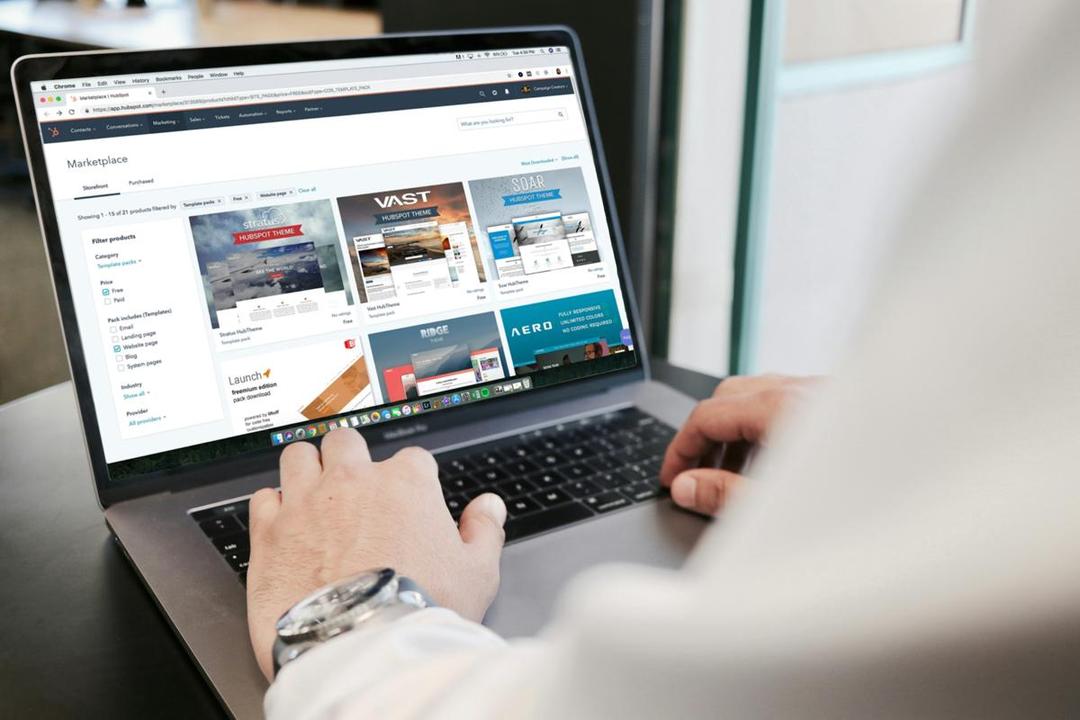
Kalau kamu mau nutup aplikasi dengan cepat tanpa pakai mouse, tekan Alt + F4. Shortcut ini langsung nutup jendela yang sedang aktif, mirip seperti klik tombol ‘X’ di pojok kanan atas.
Hati-hati, jangan dipakai sembarangan ya, karena kalau ditekan terus bisa nutup semua aplikasi satu per satu. Tapi kalau kamu udah selesai kerja dan mau bersihin layar, ini salah satu cara tercepat buat nutup semuanya. Efektif banget, apalagi pas laptop mulai lemot dan kamu pengin refresh.
Meskipun terlihat sepele, shortcut keyboard bisa bikin hidup kamu di depan layar jadi jauh lebih efisien. Dengan hanya beberapa kombinasi tombol, kamu bisa hemat waktu, kerja lebih cepat, dan tampil makin pro, semua tanpa sentuh mouse.
Jadi, daripada ribet klik sana-sini, mulai biasakan pakai shortcut ini dari sekarang. Gak perlu langsung hafal semua, cukup pilih satu-dua dulu, lalu pelan-pelan diterapkan dalam kegiatan harian.














































